Come creare una formula riutilizzabile in Excel?
Creare formule riutilizzabili aiuta a utilizzare rapidamente queste formule in Excel senza doverle digitare ripetutamente ogni volta che le si usa. In questo articolo, vi mostreremo come utilizzare la funzionalità Libreria AutoText di Kutools per Excel per rendere facilmente riutilizzabili le formule creandole come Testo Automatico in Excel.
Crea formule riutilizzabili con l'utilità AutoText di Kutools per Excel
Crea formule riutilizzabili con l'utilità AutoText di Kutools per Excel
Si prega di seguire i passaggi seguenti per sapere come creare una formula riutilizzabile in Excel con la funzionalità Libreria AutoText.
1. Fare clic su Kutools > Inserisci > Libreria AutoText per attivare la funzionalità.

2. Successivamente, il riquadro Libreria AutoText verrà visualizzato a sinistra della finestra, è necessario configurarlo come segue.
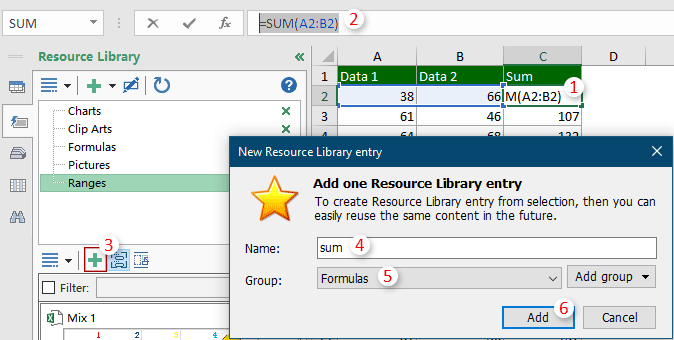
Ora la formula è stata aggiunta come voce di testo automatico riutilizzabile nella Formule gruppo in Libreria AutoText riquadro.
Quando si riutilizza questa formula, selezionare una cella in cui inserirla, accedere al gruppo Formule, fare clic sulla formula per inserirla nella cella selezionata.
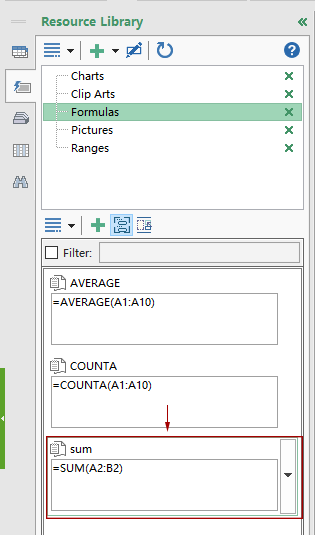
Fai clic qui per saperne di più su questa funzionalità.
Se desideri provare gratuitamente (30-giorno) questa utility, fai clic per scaricarla e poi vai ad applicare il calcolo seguendo i passaggi sopra indicati.
I migliori strumenti per la produttività in Office
Potenzia le tue competenze in Excel con Kutools per Excel e sperimenta un'efficienza mai vista prima. Kutools per Excel offre oltre300 funzionalità avanzate per aumentare la produttività e farti risparmiare tempo. Clicca qui per ottenere la funzione di cui hai più bisogno...
Office Tab porta le schede su Office e rende il tuo lavoro molto più semplice
- Abilita la modifica e lettura a schede in Word, Excel, PowerPoint, Publisher, Access, Visio e Project.
- Apri e crea più documenti in nuove schede della stessa finestra invece che in nuove finestre.
- Aumenta la produttività del50% e riduce centinaia di clic del mouse ogni giorno!
Tutti gli add-in Kutools. Un solo programma di installazione
La suite Kutools for Office include add-in per Excel, Word, Outlook & PowerPoint più Office Tab Pro, ideale per i team che lavorano su più app di Office.
- Suite tutto-in-uno — Add-in per Excel, Word, Outlook & PowerPoint + Office Tab Pro
- Un solo programma di installazione, una sola licenza — configurazione in pochi minuti (pronto per MSI)
- Funzionano meglio insieme — produttività ottimizzata su tutte le app Office
- Prova completa30 giorni — nessuna registrazione, nessuna carta di credito
- Massimo risparmio — costa meno rispetto all’acquisto singolo degli add-in